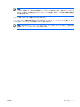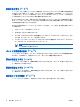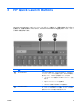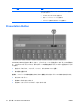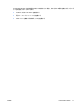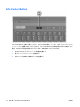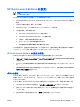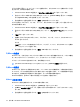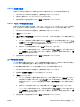Pointing devices and keyboards-Windows Vista
ボタンを押すと電子メール アプリケーションを起動するか、または Web サイトを検索するように設
定するには、次の手順で操作します。
1.
HP Quick Launch Buttons の[設定]で、[プログラム可能なボタン]タブをクリックします。
2.
設定したいボタンの隣にある下向き矢印をクリックして、[Launch eMail](電子メールの起動)
または[Search URL](URL を検索)をクリックします。
3.
設定を保存して[設定]を閉じるには、[適用]→[OK]の順にクリックします。
ボタンを押すとプログラム、フォルダ、ファイル、または Web サイトを開くように設定するには、
次の手順で操作します。
1.
HP Quick Launch Buttons の[設定]で、[プログラム可能なボタン]タブをクリックします。
2.
設定したいボタンの隣にある下向き矢印をクリックして、[プレゼンテーション]をクリックしま
す。
3.
[設定]ボタンをクリックします。
4.
[起動するプログラム]の下のボックスに、プログラム、フォルダ、ファイル、または Web サイト
の URL を入力します。
または
[参照]をクリックして利用可能なプログラム、フォルダ、ファイル、または Web サイトを検索
し、1 つをクリックして選択します。
5.
設定を保存して[設定]を閉じるには、[適用]→OK の順にクリックします。
Q Menu の表示
Q Menu には、さまざまなシステム タスクに簡単にアクセスできる機能があります。これらの機能
は、ほとんどのコンピュータのボタン、キー、またはホットキーに対応しています。
デスクトップで Q Menu を表示するには、次の操作を行います。
▲
[HP Quick Launch Buttons]アイコンを右クリックして、[Q Menu の起動]を選択します。
Q Menu の設定
Q Menu には、最大で 40 項目を表示できます。いくつかのシステム定義項目は、工場出荷時に設定さ
れています。これらの項目を表示させるか表示させないかを選択できます。ユーザ定義項目のみを追
加できます。出荷時設定で定義された項目を含め、すべての項目が削除可能です。
Q Menu の項目は、[Q Menu に表示する項目]リストを使用して管理します。
Q Menu の項目の削除
Q Menu から項目を削除するには、以下の手順で操作します。
1.
HP Quick Launch Buttons の[設定]で、[Q Menu]タブをクリックします。
2.
[Q Menu に表示する項目]リストで、削除するそれぞれの項目のチェックボックスのチェックを
外します。
3.
設定を保存して[設定]を閉じるには、[適用]→[OK]の順にクリックします。
14
第 3 章 HP Quick Launch Buttons
JAWW